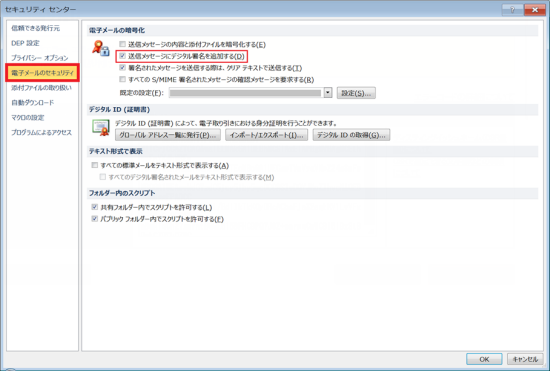Knowledge Base
Outlook2010での証明書の設定方法を教えてください
質問
Outlook2010では、どのように証明書を設定するのでしょうか。
前提条件
OS(ブラウザ)にS/MIMEがインストールされている必要があります。
詳細
Outlook2010 における署名メールの送信
- Outlook2010のメニュータブ「ホーム」タブ内の「新しい電子メール」ボタンを押下します。
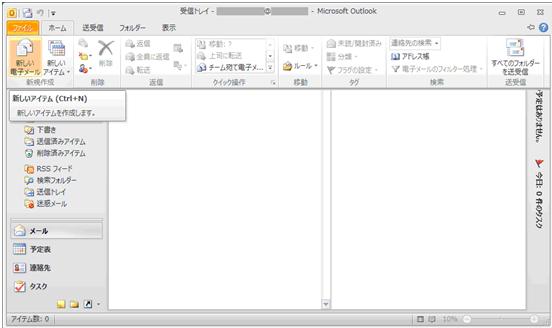
- メッセージ画面にて、送信先、件名、本文等入力後、「オプション」タブ内の下隅「メッセージオプション」マークを押下します。
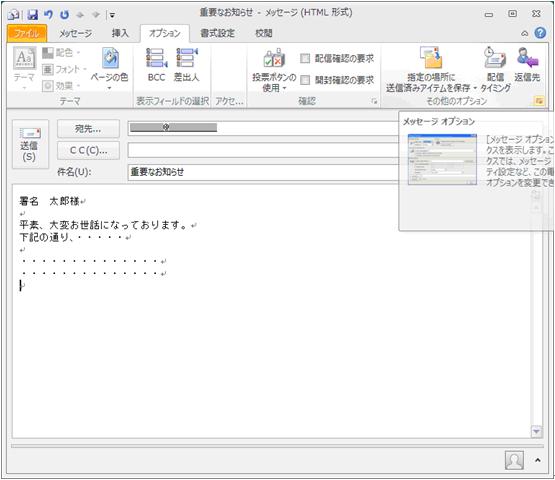
- プロパティ画面の「セキュリティ設定(T)」ボタンを押下します。

- セキュリティプロパティ画面の「このメッセージにデジタル署名を追加する(D)」にチェックをし、「設定の変更(C)」ボタンを押下します。

- セキュリティ設定の変更画面の「署名証明書:」の「選択(C)」ボタンを押下します。
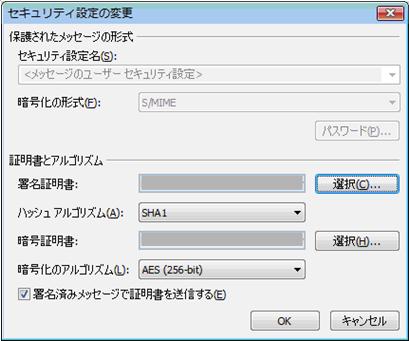
- 証明書の選択画面にて証明書を選択し、「OK」ボタンを押下します。
(証明書の更新後の場合は、更新後の証明書を選択します。)

- 「署名証明書:」に、証明書が選択されている事を確認し、「OK」ボタンを押下します。
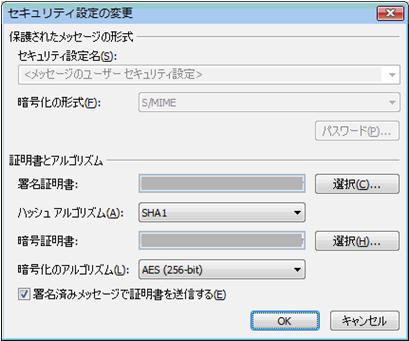
- 「閉じる」ボタンを押下し、署名設定を完了します。

- 「送信(S)」ボタンを押下し、署名メールを送信します。
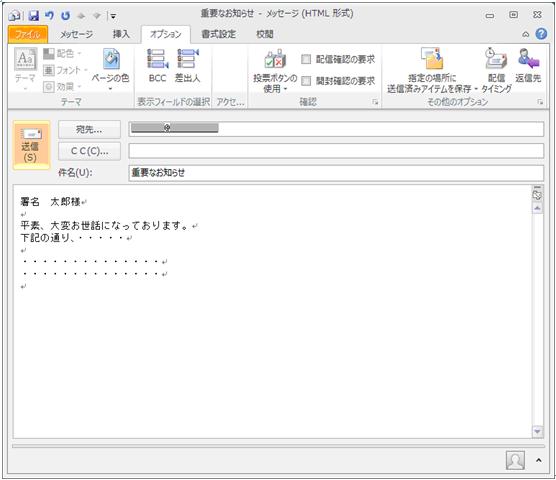
常に署名メールを送信するように設定したい場合
- Outlook2010の「ファイルタブ」を選択し、「オプション」を選択します。

- Outlookのオプション画面の「セキュリティセンター」を選択し、「セキュリティセンターの設定(T)」ボタンを押下します。
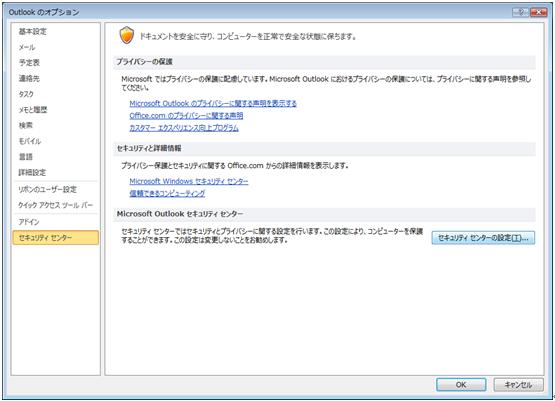
- 左側メニューの「電子メールのセキュリティ」をクリックします。
電子メールの暗号化の「送信メッセージにデジタル署名を追加する(D)」にチェックをし、「OK」ボタンを押下します。